Почему андроид не подключается к wifi айфона
Обновлено: 04.07.2024
p, blockquote 1,0,0,0,0-->
Данная статья подходит для всех брендов, выпускающих телефоны на Android 9/8/7/6: Samsung, HTC, Lenovo, LG, Sony, ZTE, Huawei, Meizu, Fly, Alcatel, Xiaomi, Nokia и прочие. Мы не несем ответственности за ваши действия.
p, blockquote 2,0,0,0,0-->
Возможные причины сбоя
p, blockquote 3,0,0,0,0-->
- Неправильный пароль от Wi-Fi.
- Установка неподдерживаемого типа защиты или стандарта беспроводной связи в настройках роутера.
- Проблемы с прошивкой Android.
Первым делом необходимо понять, в работе какого устройства возникают проблемы. Если к точке не подключается только ваш телефон, то причину следует искать в его настройках и прошивке. Если беспроводную сеть не находит ни одно устройство, то следует проверить настройки роутера.
p, blockquote 4,0,1,0,0-->
Как узнать пароль от WiFi на Android к которому подключен
p, blockquote 5,0,0,0,0-->
p, blockquote 6,0,0,0,0-->
Если в работе DHCP-сервера произошел сбой, перезапуск устройства его устранит. При сохранении ошибки:
p, blockquote 7,0,0,0,0-->
- Откройте настройки роутера.
- Убедитесь, что DHCP-сервер включен.

Увеличить
В зависимости от модели роутера порядок включения/отключения DHCP может меняться, так что вам нужно искать инструкцию для своего устройства.
p, blockquote 8,1,0,0,0-->
Как проверить Android на ошибки
p, blockquote 9,0,0,0,0-->
Ошибка аутентификации
Если аутентификация при подключении заканчивается ошибкой, то, скорее всего, причиной неполадки является неправильный ввод пароля Wi-Fi. Чтобы устранить ошибку:
p, blockquote 10,0,0,0,0-->
- Забудьте беспроводную точку на телефоне/планшете.
- Перезагрузите роутер.
Увеличить
Если перезагрузка оборудования и повторное обнаружение точки доступа не помогло, зайдите в веб-интерфейс роутера. Адрес интерфейса и данные для входа вы найдете на корпусе устройства.
p, blockquote 11,0,0,0,0-->
- Измените пароль, используя только латинские буквы и цифры.
- Убедитесь, что для сетевой аутентификации выбран стандарт WPA2-PSK.

Увеличить
p, blockquote 12,0,0,1,0-->
: Если на Android нет интернета через WiFi
p, blockquote 13,0,0,0,0-->
Сохранено, защита WPAWPA2
p, blockquote 14,0,0,0,0-->
- Проверьте правильность ввода пароля от Wi-Fi.
- Зайдите в интерфейс роутера. Установите правильный регион (тот, в котором вы находитесь).
- Выберите канал от 1 до 10 вместо Авто.
![]()

Увеличить
Кроме того, посмотрите количество разрешенных устройств. Если стоит «0», значит, ограничений нет.
p, blockquote 15,0,0,0,0-->
Проблемы с обнаружением сети
p, blockquote 16,0,0,0,0-->
p, blockquote 17,0,0,0,1-->
Если это не помогает, то убедитесь, что сеть видят другие устройства. Возможно, причину неполадки следует искать в работе Wi-Fi модуля на Android.
Не работает режим модема на ios13
Apple iPhone 7
Прошивка: 13 (самая последняя)
Джейлбрейк: Нет
Описание проблемы:
После обновления на ios13 не работает режим модема. Оператор Мегафон
Подключение есть, но интернет не работает

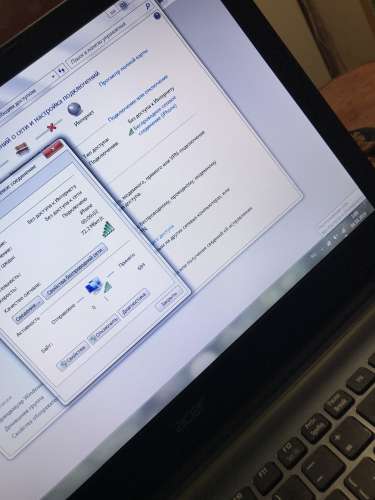
проверяй настройки карточки
вызывай терминал (cmd) и вводи ipconfig /all
проверяй ip карточки и dns
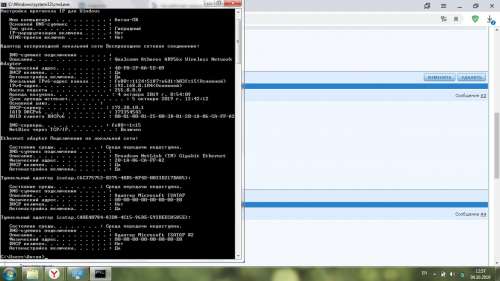
TowaAnton,
у тебя где-то путаница ip4/ip6
Отключи в настройах TCP карточки протокол ip6
попробуй в теминале ввести ping 8.8.8.8
что дает?
Добавлено 04.10.2019, 14:15:
у тебя где-то путаница ip4/ip6Отключи в настройах TCP карточки протокол ip6
Как это сделать?
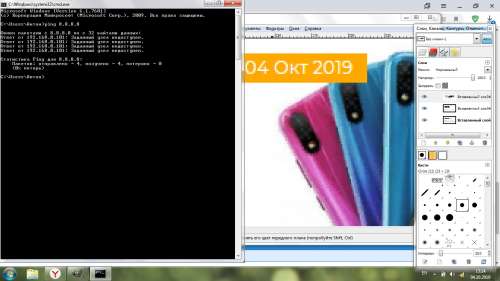
свойства сетевой карты, там настройки протокола У меня тоже самое но при подключении с с Анроид. iPhone 7
Подключение есть, инета нет
Такой впечатление что неправильно выделяется IP адрес vkropch,
Андройд, как и винда, если выдается и ip4 и ip6 - начинают дурить
t.r.o.n.,
Проверил-отключил IPv6. Не помогло
На Apple-устройствах таких проблем нет-dhcp нормально выделяет адрес и пр
Когда вручную ставлю Настройки сети все работает.. но чревато потом конфликтом адресов
Похожи что Apple блокирует dhcp для “чужих» устройств
vkropch,Естественно, никакой блокировки нет даже в помине.
Эта проблема возникает когда проходит именно оба стандарта ip6/4, при условии что сам оператор поддерживает их так-же оба
Разумеется, что апловские устройтсва между собой разбираются. Сторонние должны так-же понимать полный протокол настройки. Это происходит не всегда.
К примеру, на простеньких роутерах mac и win очень часто конфликтуют из-за ip адресов. Особенно если win 7 не корпоративная/максимальная, а простенькая с урезанным протоколом.
Нужно разбираться в каждом случае.
мтс и мегафон на разных девайсах на последней ios беспроблемно раздают инет на разные девайсы на wim 10 1903 и 1809 как по wifi, так и по шнурку
Начинайте проверять с начала. Пробуем подключить аппарат шнурком и раздать инет так.
Потом смотреть по результату
Разобраться в технике говоря стихами и не погружаясь в нюансы - нельзя
Похоже что это все таки баг прошивки ios13. Некорректная работа DHCP для не-Apple устройств.Как временное решение до исправления прошивки можно установить настройки сети вручную:
IP адрес: любой в диапазоне 172.20.10.2-172.20.10.14
Маска подсети: 255.255.255.240
Маршрутизатор: 172.20.10.1
DNS сервера: 8.8.8.8, 8.8.8.0 Похоже что это все таки баг прошивки ios13. Некорректная работа DHCP для не-Apple устройств.
Как временное решение до исправления прошивки можно установить настройки сети вручную:
IP адрес: любой в диапазоне 172.20.10.2-172.20.10.14
Маска подсети: 255.255.255.240
Маршрутизатор: 172.20.10.1
DNS сервера: 8.8.8.8, 8.8.8.0
iPhone X
iOS 13.1.2
Джейла на нём не было никогда
Проблема похожая, сначала ноут подключается и работает несколько минут нормально, а потом связь между телефоном и ноутом разрывается.
До обновления всё работало идеально, проблема появилась только после обновления.
Сделал настройку, как описано выше - помогло. IPhone 8, ios 13.1.2. Потом вернул обратно получение IP адреса автоматически, и вуаля - все по-прежнему работает. То есть с этого момента dhcp с айфона раздает правильный адрес для компа. Проверял пока только на одном компе, но позже проверю еще на одном. Может косяк именно в dhcp айфона, который надо «научить» правильно сразу раздавать адреса. А может проблема и системная, что каждый раз придется проводить подобную отстройку для каждого устройства. О результатах теста отпишусь.
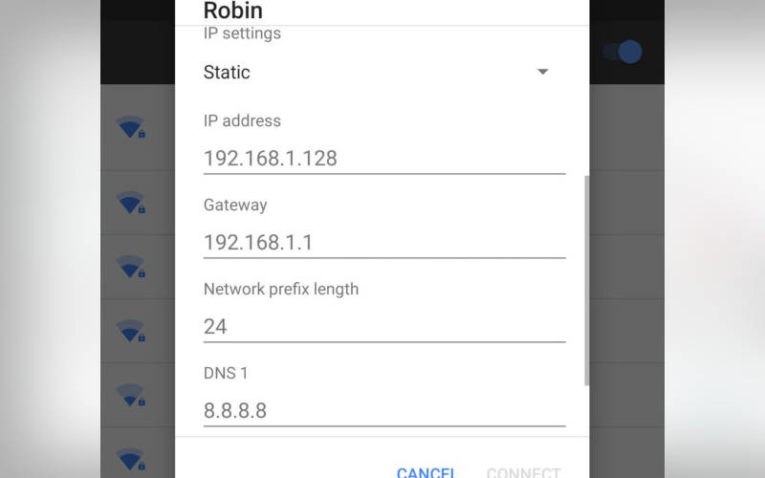
- просканируйте смартфон антивирусом;
- удалите вредоносный код;
- сохраните нужные файлы;
- сбросьте настройки системы до заводских;
- проведите обновление ОС до актуальной версии.
Последние два пункта необходимы, чтобы устранить повреждения, которые нанес вирус. Предварительно убрать вредоносный код необходимо, чтобы вы не сохранили его среди своих файлов.
Что делать, если ни одно из действий не помогло?
Если все перечисленные методы не помогли решить проблему, и телефон или планшет не подключается к Вай-Фай, то необходимо обратиться в мастерскую. Скорее всего причина не в программном сбое, а в физических неполадках Wi — Fi модуля. Чаще всего такая неисправность возникает после механического повреждения – удара или падения.
Проблемы со стороны роутера: как их решить?
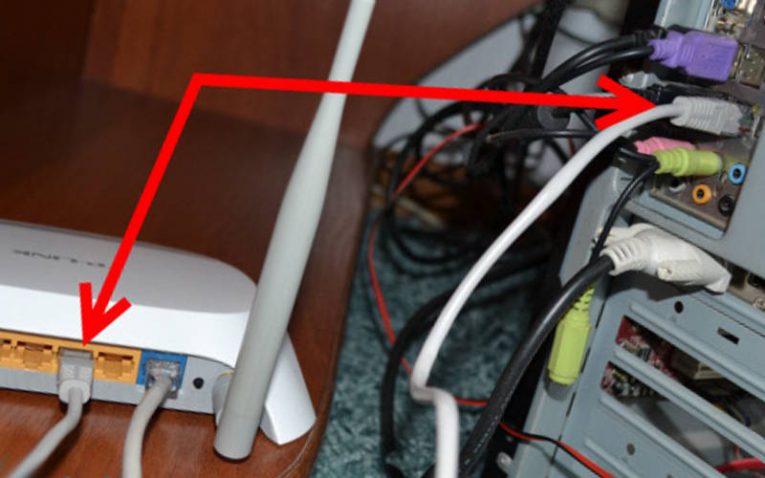
До обращения в сервисный центр с телефоном, проверьте работоспособность Wi — Fi роутера. Если к нему не могут подключиться и другие устройства, то необходимо позвонить в службу технической поддержки провайдера, а затем следуя подсказкам оператора выставить настройки. Для изменения параметров подключения вам потребуется иметь компьютер или ноутбук, в адресной строке браузера которого нужно ввести 192.168.0.1 или 192.168.1.1. В кабинете администратора вы сможете изменить маску подсети, параметры вещания роутера.
Если проблема в слабом сигнале, то необходимо:
- установить роутер так, чтобы сигнал от него свободно расходился по помещению;
- дополнить конструкцию антенной, направленной вертикально вверх или под углом;
- переместить устройства, способные давать помехи.
При необходимости также нужно поменять прошивку роутера. Представитель провайдера может порекомендовать вам это сделать под его руководством. Также можно сделать это самостоятельно, следуя подсказкам с сайта разработчика оборудования, там же вы можете скачать файл с актуальной версией прошивки.
Теперь вы знаете, как восстановить подключение телефона к беспроводной сети Wi — Fi . Если у вас остались вопросы, задавайте их в комментариях. Поделитесь информацией с друзьями, она может пригодиться им в ближайшее время.
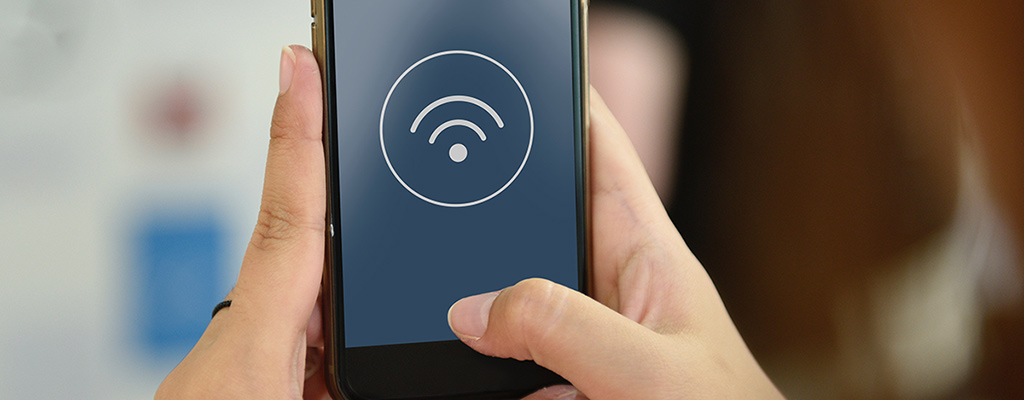
Наслаждайтесь доступом к Wi-Fi на ходу с миллионами бесплатных точек доступа WiFi по всей стране.
Почему телефон не подключается к Wi-Fi
Проверьте настройки
Убедитесь, что вы случайно не отключили подключение к сети Wi-Fi. Перейдите в приложение «Настройки» (или проведите пальцем вверх, чтобы получить доступ к Центру управления на iPhone или устройстве iOS). И убедитесь, что Wi-Fi включен, а режим полета выключен. В режиме полета ваши радиомодули Wi-Fi отключаются, поэтому, если он включен, вы не сможете подключиться.
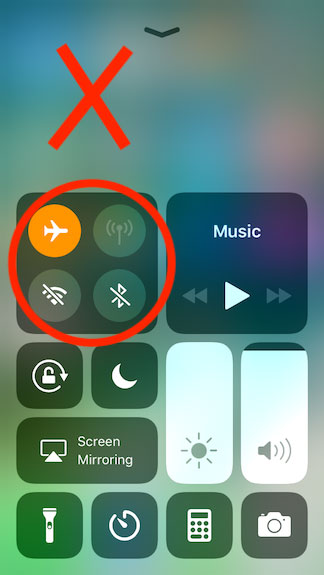
Выключить
Забудьте свою сеть.
Если у вас возникли проблемы с подключением к определенной сети, зайдите в настройки WiFi. И выберите «Забыть эту сеть». Затем вернитесь и выберите сеть, к которой хотите снова подключиться. Вам нужно будет повторно ввести сетевой пароль.
Обновите свою ОС.
Иногда «программные ошибки» попадают в операционную систему телефона, затрагивая нескольких пользователей. И побуждая производителя разослать обновление для устранения проблемы. Убедитесь, что на вашем телефоне установлена последняя версия операционной системы. Перейдя в «Настройки»> «Основные»> «Обновление программного обеспечения» и проверьте, требуется ли вам обновление.
Сброс настроек
Убедитесь, что с вашим Wi-Fi что-то не случилось, сбросив настройки сети. Выберите «Настройки»> «Основные»> «Сброс»> «Сбросить настройки сети». Это сбрасывает все ваши сохраненные сети Wi-Fi и стирает все пароли. Поэтому убедитесь, что у вас есть имя сети и пароль, прежде чем вы это сделаете.
Отключите службы определения местоположения
Службы определения местоположения на вашем телефоне используют сети Wi-Fi для повышения точности. Возможно, это могло вызвать проблемы с подключением. Отключите его, чтобы увидеть, решит ли он вашу проблему. В большинстве случаев эти уловки обеспечат вам необходимое соединение. Если эти решения не помогли, обратитесь за помощью к местному поставщику услуг.
Никогда не спрашивайте «почему мой телефон не подключается к Wi-Fi?» опять таки. С Мтс вы получаете самую большую и надежную сеть в России в сочетании с большинством точек доступа Wi-Fi по всей стране. Это единственная сеть, которая дает вам доступ к миллионам точек доступа Мтс WiFi, чтобы вы могли сэкономить деньги. Для получения дополнительной информации о том, как сохранить мобильные данные с помощью возможностей автоматического подключения Мтс Mobile и безлимитных тарифных планов, ознакомьтесь с тарифными планами и ценами Мтс Mobile сегодня .
Читайте также:

